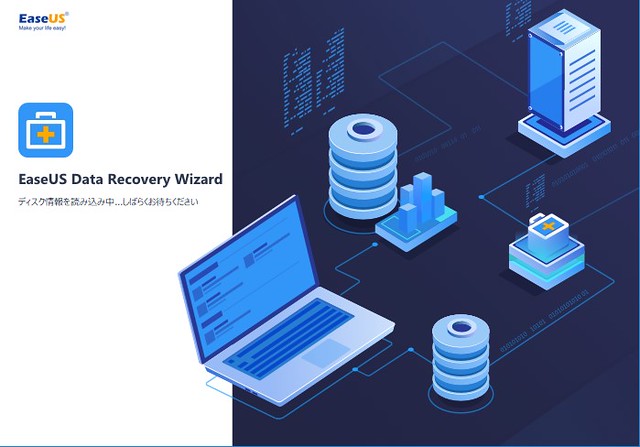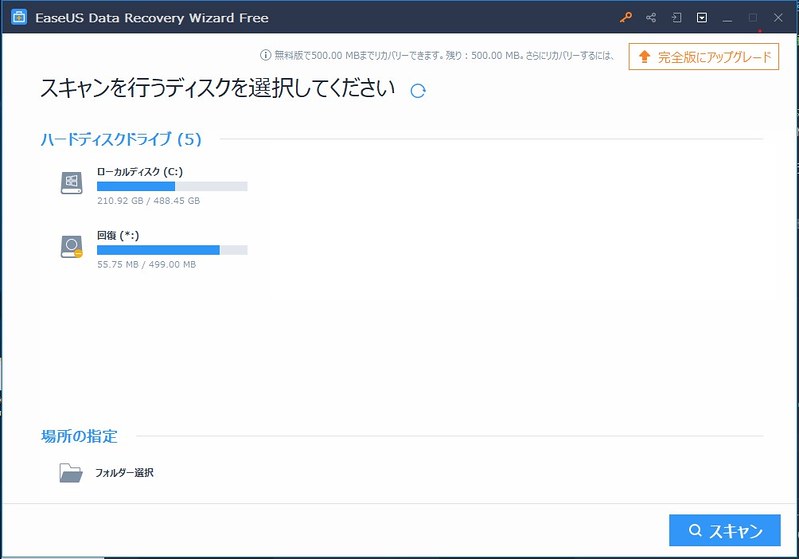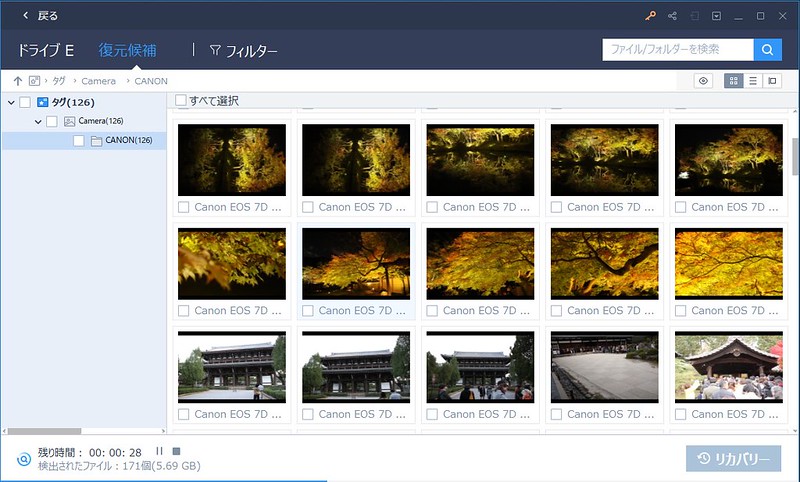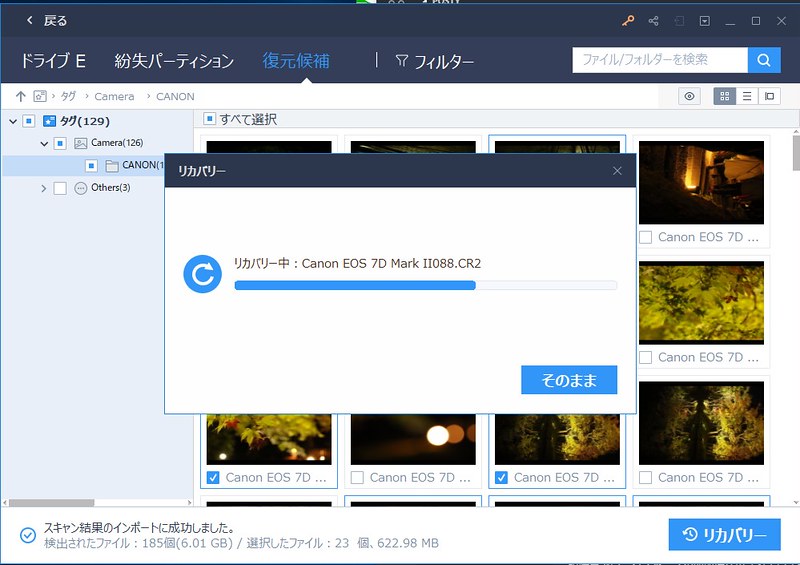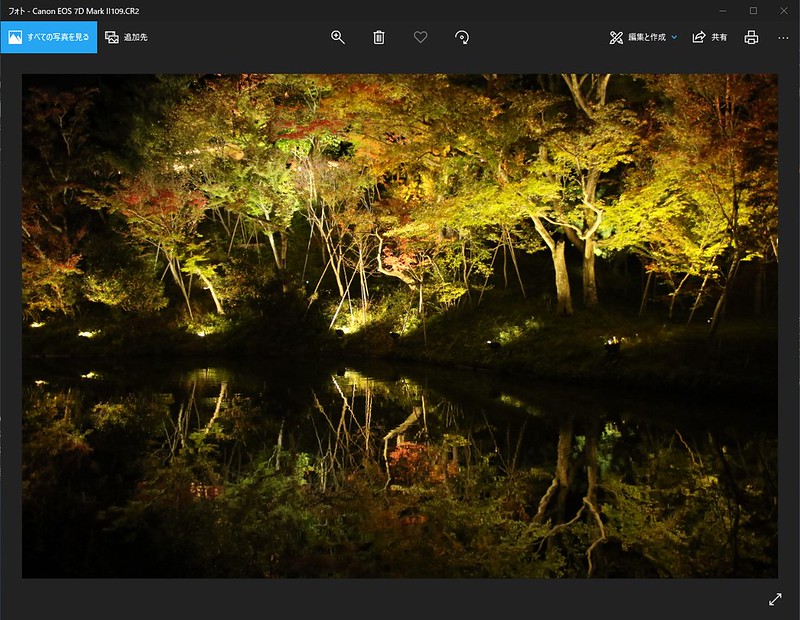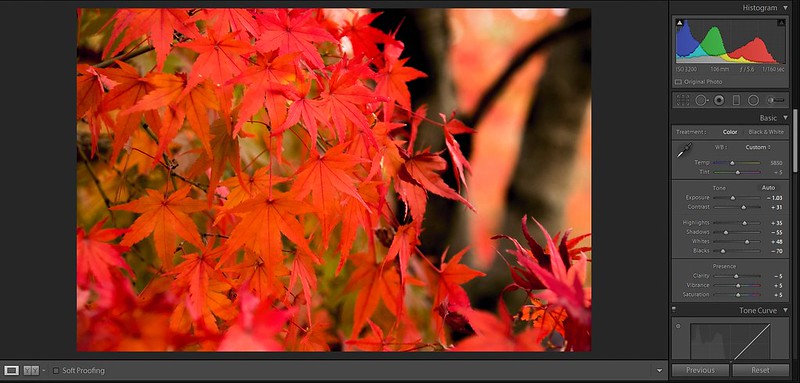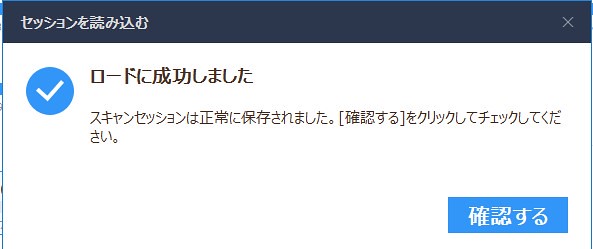こんにちは、たねやつです。
先日のブログ内でも幾度となく言っている「SDカード内のファイルの破損」ですが、復元ソフトを使用して思い出を取り戻すことができるのかトライしてみようと思います。
ひとつ難点としては、破損した状態のSDカードをすでにフォーマット済みということです。。。難点どころか超難点ですね(笑)
EaseUS Data Recovery Wizard
以下のリンクからフリー版のEaseUS Data Recovery Wizardをダウンロードしてみます。500MBまで復元可能ということらしいのですが、とりあえず復元できる状態であるかどうかを確認してからPro版などを使用してみようと思います。
選んだ理由としては誤削除やフォーマットの誤操作によって消失したデータの復元
とあるので「もしかしたら?」というノリです!
スプラッシュ画面がかわいい('ω')
導入
先ほどのリンクから無料ダウンロードのボタンを押してdrw_setup.exeというファイルを取得します。約40MB。
取得したexeファイルを実行して、インストールを進めていきます。言語に日本語を選択可能なので特に問題ないですね。

上記のような注意事項がインストールする場所を選択するときに表示されますが、今回はSDカードの復元がメインのためそのままCドライブにインストールします。壊滅的なCドライブを修復したい場合なんかにはDドライブとかにインストールしたほうがよさそう。
見た目
現代的なフラットなデザインで結構好みです。自分の中でのファイル復元ソフトってWindows 98のあの灰色のウィンドウなイメージままなので新鮮ですね(:3」∠)
一部隠していますが、マウントされているすべてのディスクと接続されている外部記憶メディアがここに表示されます。対象のSDカードを挿して作業を進めていきます。
作業
ファイルの読み込み

SDカードを挿すと、先ほどのホーム画面に記録メディアが表示されますのでそれを選択。自動的にスキャンが始まるようです。表示されている残り時間よりも結構かかるので待ちに待ちましょう(復元できるか否かがかかっているのでかなりドキドキ!(笑))
復元候補のタブを選択
完全に読み込みが完了していない状態でも、画面上部の復元候補のタブを選択すると、そのまま復元することのできるファイルの一覧が表示されます。押してみると。。。
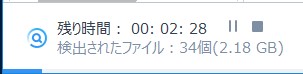
キタ━━━━(゚∀゚)━━━━!!
とりあえず復元できそうな雰囲気プンプンですね!これはかなり期待できそうです( ;∀;) 実はこのソフトを試す前に別の復元方法でトライしていたのですがそちらではうまくいかずに望み薄だったのですが大分希望が見えてきました('ω')
復元作業
後はもとに戻したいファイルを選択して復元していくだけです。フリー版をインストールしただけだと500MB分しか復元できない(≒RAW形式画像約20枚弱)ので、一旦は厳選して復元してみます。
後から知りましたがTwitterなどでシェアすると2GBまで増やすことができるようです。画面右上の黄色いかぎマークの隣の共有ボタンを押してシェアできます。
ファイルを復元するには、
- 対象のファイル(今回であればRAW画像)をダブルクリック ->
[リカバリー]ボタン - 一覧からチェックボックスを選択 ->
[リカバリー]ボタン
で行えます。画像の場合ダブルクリックしたときにプレビューが表示されますが、フリー版のためかプレビューはかなり小さいです。。(笑)
[リカバリー]ボタンを押すと保存先を尋ねられますのでデスクトップとかわかりやすいところを選択します。リカバリー対象としているメディア(今回であればSDカード)に保存するのは推奨されないようです。
復元自体にかかる時間はほとんどないです。保存先をPC本体のメディアに指定しているので転送分の時間がかかりました。
復元したRAW形式ファイル
Windowsのフォトアプリで表示してみた結果、全く問題なく表示できている様子です!
Lightroom上で現像
多分問題ないと思いますが、ここがクリアできれば今回の復元大作戦は無事100点大成功となります(*´з`)
問題ないですね!一件落着です(:3」∠)
問題なのは大したかっこいい写真が一枚も撮れていなかったという点ですねorz
セッションの保存、読み込み
作業がだいたい完了してアプリを閉じるときや、いったん復元作業を中断したいときには現在の復元候補ファイルの検出状態を保持したまま閉じることができます。セッション情報を保存せずに終了してしまうと、次に作業しようとしたときにまたファイルの検出を数十分待たなければなりません。
画面右上の黄色いかぎマークの隣の隣にある出口 みたいなマークをクリックすることで現在のセッション情報をファイルにして保存できます。
復元するときにはホーム画面から先ほどと同じ場所に今度は入り口みたいなマークが表示されているのでそれをクリック、保存したファイル(.rsf)を選択すると復元できます。
ファイルサイズが大きければ大きいほど便利ですね。
感想
特に問題なく直感的にエクスプローラーを扱うように使えて非常に便利です。しかも別の方法で復元できなかった破損してフォーマットもされているファイルも検出、復元できたので今回の目的には100点です!
面倒な設定も必要なく(そもそも設定変更するメニューが見当たらない)インストールしてそのまま使えるのでパソコンに詳しくなくても問題なさそうです。設定をいじくり倒すのが好きだったのである意味残念、、(笑)
カメラを趣味とされている方であれば、結構な頻度でSDカードをフォーマットすると思います(私だけ?)ので、もし間違えて意図しない記録メディアをフォーマットしてしまった場合にでも安心ですね。
物理的な破損でないかぎりHDDのパーティションも丸々復元できそうな雰囲気なので今度試してみようと思います。
復元できた写真はまた今度、季節外れですが記事にしようと思います。それでは(*´з`)